أفضل إعدادات رسومات CSGO لـ 3070 و 3080 و 3090 و 1060 و 1070 و 2060 و 2080 والمزيد
Miscellanea / / September 06, 2022
كاونتر سترايك: هجوم عالمي (CS: GO) هي إلى حد بعيد واحدة من ألعاب الفيديو متعددة اللاعبين المجانية التي تم إطلاقها من قبل شركة Valve Corporation والتي تم إطلاقها في عام 2012. حتى بعد عقد من الزمان ، يبدو أن Counter-Strike: Global Offensive لا يزال خيارًا شائعًا للاعبين على أجهزة الكمبيوتر الذين يحبون عناوين الحركة بتنسيقات أقصر. ومع ذلك ، لا يزال بعض اللاعبين يبحثون عن CSGO أفضل إعدادات الرسومات لنفيديا 3070, 3080, 3090, 1060, 1070, 2060, 2080، والمزيد من وحدات معالجة الرسومات.
الآن ، إذا كنت أحد CSGO لاعبين وترغب في الحصول على تجربة ألعاب أكثر سلاسة دون فقدان الجودة المرئية الكبيرة على جهاز الكمبيوتر ، فيجب عليك مراجعة هذه المقالة بالكامل. مستخدمو وحدة المعالجة المركزية Intel ليسوا محظوظين بما يكفي للحصول على رسومات عالية الدقة مدمجة قوية مقارنة بوحدات المعالجة المركزية AMD. في هذا السيناريو ، يفضل مستخدمو Intel CPU وجود جهاز خارجي مخصص نفيديا بطاقة الرسومات الرئيسية. ولكن ماذا لو كنت لا تزال تعاني من انخفاض معدل الإطارات في الثانية ، والتأخر في اللعبة ، والتلعثم ، ومواطن الخلل ، وما إلى ذلك؟
حسنًا ، لا داعي للقلق بشأن ذلك لأننا قدمنا هنا التعديلات الممكنة على رسومات CSGO الإعدادات وبعض الحلول الأخرى لضمان ارتفاع معدل الإطارات بصرف النظر عن الاستمتاع بالألعاب المحسّنة مهما يكن. مشكلة اختناق وحدة المعالجة المركزية / وحدة معالجة الرسومات ، أو عدم كفاية ذاكرة الوصول العشوائي ، أو بطاقة الرسومات القديمة ، أو عدم توافق DirectX ميزات بطاقة الرسومات ، إصدار اللعبة القديم ، ملفات اللعبة التالفة أو المفقودة ، إلخ منخفض FPS.

محتويات الصفحة
-
أفضل إعدادات رسومات CSGO لـ 3070 و 3080 و 3090 و 1060 و 1070 و 2060 و 2080 والمزيد
- 1. تحقق من متطلبات النظام
- 2. احصل على 60 إطارًا في الثانية كحد أدنى مع إعدادات الرسومات المثلى
- 3. تعطيل تسريع الماوس على Windows
- 4. تعديلات لوحة تحكم Nvidia
- 5. تحديث برامج تشغيل الرسومات
- 6. قم بالتبديل إلى وحدة معالجة الرسومات المخصصة
- 7. التحقق من ملفات اللعبة وإصلاحها
- 8. حاول تعطيل تطبيقات التراكب
- 9. تحديث CSGO
أفضل إعدادات رسومات CSGO لـ 3070 و 3080 و 3090 و 1060 و 1070 و 2060 و 2080 والمزيد
إذا كان الأمر كذلك ، فأنت تستخدم جهاز كمبيوتر شخصي من فئة الميزانية المنخفضة أو على مستوى الدخول مع بطاقة رسومات Nvidia للمبتدئين مثل GeForce GT أو GTX سلسلة ، ثم قد تحصل على تجربة لعب مثالية 60 إطارًا في الثانية بعد التضحية ببعض الرسومات التي تفصل وتعديل العناصر المرئية الأخرى التعديلات. بينما إذا كنت تستخدم جهاز كمبيوتر متوسط الميزانية مع وحدة معالجة الرسومات سلسلة RTX 20 أو جهاز الألعاب المتطور مع سلسلة GPU RTX 30 ، فيجب أن تحصل على أكثر من 100 إطار في الثانية.
ومع ذلك ، في كلتا الحالتين ، يوصى بشدة بضبط بعض الإعدادات الرسومية داخل اللعبة والتي قد لا تؤثر كثيرًا في المظهر المرئي ولكنها تقدم لك بالتأكيد تجربة لعب أعلى. وغني عن القول أنه كلما زادت FPS التي ستحصل عليها ، زاد أداء الألعاب الذي ستختبره طوال الجلسات. لذا ، فإن إعدادات الرسومات المحسّنة تكون دائمًا في متناول اليد. الآن ، دون مزيد من اللغط ، دعنا ندخل في الحلول البديلة أدناه.
الإعلانات
1. تحقق من متطلبات النظام
قبل القفز إلى أي حلول بديلة أو تعديلات إعدادات أخرى ، يجب عليك التأكد من أن مواصفات جهاز الكمبيوتر الخاص بك متوافقة بشكل كافٍ أم لا. لقد ذكرنا متطلبات النظام أدناه والتي يمكنك التحقق منها.
الحد الأدنى:
- نظام التشغيل: Windows 7 / Vista / XP
- المعالج: معالج Intel Core 2 Duo E6600 أو AMD Phenom X3 8750 أو أفضل
- ذاكرة: 2 جيجا رام
- الرسومات: يجب أن تكون بطاقة الفيديو 256 ميغا بايت أو أكثر ويجب أن تكون متوافقة مع DirectX 9 مع دعم Pixel Shader 3.0
- برنامج DirectX: الإصدار 9.0c
- تخزين: 15 جيجابايت من المساحة المتوفرة
2. احصل على 60 إطارًا في الثانية كحد أدنى مع إعدادات الرسومات المثلى
إذا كنت تستخدم تكوينًا قديمًا أو منخفض التكلفة لجهاز الكمبيوتر ، فقد يساعدك التغيير والتبديل في إعدادات الرسومات في لعبة CSGO في تحقيق زيادة في عدد FPS.
- السطوع - اضبط مستوى السطوع المريح
- وضع اللون - افتراضيًا مهما كان ما تستخدمه شاشتك
- نسبة العرض إلى الارتفاع - 16: 9 (أصلية) اختر ما توصي به شاشتك
- الدقة - 1080 بكسل (أصلي) اختر ما توصي به شاشتك
- وضع العرض - ملء الشاشة
- موفر البطارية أو موفر الطاقة - معطل (كمبيوتر محمول)
- جودة الظل العالمية - منخفضة جدًا
- تفاصيل النموذج / الملمس - منخفض
- تفاصيل التأثير - منخفض
- تفاصيل شادر - منخفض
- عرض متعدد النواة - ممكّن
- وضع Multisampling Anti-Aliasing - لا شيء
- وضع تصفية الملمس - خطي خطي
- FXAA Anti-Aliasing - معطل
- انتظر المزامنة الرأسية - معطل
- ضبابية الحركة - معطل
3. تعطيل تسريع الماوس على Windows
لكي تكون دقيقًا ، تعمل ميزة تسريع الماوس بشكل أساسي على تحسين حركة أو حركة مؤشر / مؤشر الماوس على الشاشة. حتى لا تشعر بأي نوع من التأخير أو الاهتزاز أثناء تحريك مؤشر الماوس على الشاشة هنا وهناك. من خلال تعطيل خيار تسريع الماوس على النظام ، ستتمكن من تقليل ضبابية الحركة أو ارتعاش حركة مؤشر الماوس أثناء اللعب والذي يمكن أن يساعد أيضًا في تقليل داخل اللعبة تأتأ. للقيام بذلك:
الإعلانات
- اضغط على شعار Windows على شريط المهام.
- يكتب إعدادات الماوس في شريط البحث في قائمة ابدأ.
- انقر فوق قم بتغيير إعدادات الماوس > انقر فوق خيارات الماوس الإضافية.
- الآن ، حدد ملف خيارات المؤشر التبويب.
- تاكد من قم بإلغاء التحديد ال تحسين دقة المؤشر علبة.
- انقر فوق يتقدم وثم نعم لحفظ التغييرات.
4. تعديلات لوحة تحكم Nvidia
يمكنك التوجه إلى تطبيق Nvidia Control Panel ومحاولة إجراء التعديلات التالية لضمان تشغيل لعبتك بشكل أفضل قليلاً دون تمزيق الشاشة.
- V-Sync (مزامنة عمودية) - إيقاف
- التخزين المؤقت الثلاثي - تشغيل
- الحد الأقصى للإطارات المعروضة مسبقًا - 1
5. تحديث برامج تشغيل الرسومات
يجب أن تحاول التحقق من تحديث برنامج تشغيل الرسومات على جهاز الكمبيوتر الشخصي الذي يعمل بنظام Windows وتثبيت أحدث إصدار للتأكد من عدم وجود تحديث معلق من جانبك. يمكن أن يتسبب برنامج تشغيل الرسومات القديم أو المفقود في حدوث مشكلات مع البرامج كثيفة الرسومات التي تعمل بشكل صحيح. للقيام بذلك:
- انقر على اليمين على ال قائمة البدأ لفتح ملف قائمة الوصول السريع.
- انقر فوق مدير الجهاز من القائمة لفتح الواجهة.
- الآن ، سوف تحتاج إلى نقرتين متتاليتين على محولات أجهزة العرض لتوسيعه.

الإعلانات
- ثم انقر على اليمين على اسم بطاقة الرسومات المخصصة الذي تستخدمه لإحضار قائمة السياق.
- بعد ذلك ، انقر فوق تحديث السائق > اختر ابحث تلقائيًا عن السائقين.
- سيتحقق النظام تلقائيًا من التحديث المتاح.
- إذا كان هناك تحديث متوفر ، فسيتم تنزيل أحدث إصدار وتثبيته تلقائيًا.
- بمجرد الانتهاء من ذلك ، تأكد من إعادة تشغيل جهاز الكمبيوتر الخاص بك لتطبيق التغييرات.
إذا لم تتمكن من العثور على أي تحديثات معلقة ، فما عليك سوى التوجه إلى الموقع الرسمي لموقع Nvidia أدناه والبحث يدويًا عن آخر تحديث. في حالة توفر إصدار جديد لبطاقة الرسومات ، ما عليك سوى تنزيل برنامج التشغيل وتثبيته على جهاز الكمبيوتر الخاص بك. يمكنك الانتقال إلى الرابط أدناه للقيام بذلك:
- Nvidia GPU
6. قم بالتبديل إلى وحدة معالجة الرسومات المخصصة
في بعض الأحيان ، قد تعمل اللعبة مع الرسومات المدمجة عالية الدقة على جهاز الكمبيوتر الذي يأتي مع المعالجات للتعامل مع الحد الأدنى من مهام الرسومات. ولكن إذا كنت تستخدم بطاقة رسومات Nvidia خارجية ، فتأكد من تبديل لعبة CSGO إلى وحدة معالجة الرسومات المخصصة باتباع الخطوات أدناه.
- انقر على اليمين على شاشة سطح المكتب لفتح قائمة السياق.
- الآن ، انقر فوق لوحة تحكم نفيديا لفتحه.
- رئيس لأكثر من إعدادات ثلاثية الأبعاد > تحديد إدارة الإعدادات ثلاثية الأبعاد.
- افتح ال إعدادات البرنامج علامة التبويب> اختيار CSGO من القائمة المنسدلة.
- بعد ذلك ، حدد ملف يفضل معالج الرسوميات لهذا البرنامجمن قائمة منسدلة أخرى.
- أخيرًا ، يجب أن تظهر وحدة معالجة الرسومات Nvidia الخاصة بك بصيغة معالج Nvidia عالي الأداء.
- احفظ التغييرات وأعد تشغيل الكمبيوتر.
7. التحقق من ملفات اللعبة وإصلاحها
هناك احتمالات كبيرة بأن تكون ملفات اللعبة الخاصة بك مفقودة أو تالفة بطريقة أو بأخرى على جهاز الكمبيوتر والتي تتعارض في النهاية مع تشغيل اللعبة بشكل صحيح. قد لا تتلقى أخطاء أو رسائل تحذيرية وهذا هو سبب عدم فهمك لما يحدث. من الأفضل إجراء إصلاح ملفات الألعاب على جهاز الكمبيوتر. لنفعل ذلك:
- قم بتشغيل ملف بخار العميل> انقر فوق مكتبة.
- انقر على اليمين على CSGO من قائمة الألعاب المثبتة.
- الآن ، انقر فوق الخصائص > اذهب إلى ملفات محلية.

- انقر فوق تحقق من سلامة ملفات اللعبة.
- سيتعين عليك انتظار العملية حتى تكتمل.
- بمجرد الانتهاء من ذلك ، ما عليك سوى إعادة تشغيل جهاز الكمبيوتر الخاص بك.
8. حاول تعطيل تطبيقات التراكب
في بعض الأحيان ، قد يأتي تطبيقان مع تطبيق تراكب إضافي يساعد بشكل أساسي المشغلين أو اللاعبين كثيرًا. ومع ذلك ، يمكن أن تتعارض تطبيقات التراكب هذه في النهاية مع ملفات اللعبة لتعمل بسلاسة وقد تتسبب في العديد من المشكلات مثل انخفاض معدل الإطارات في الثانية ومشكلات الشاشة السوداء والتأخيرات ومواطن الخلل وما إلى ذلك. يجب أن تحاول تعطيل تطبيقات التراكب يدويًا قبل تشغيل اللعبة مرة أخرى للتحقق مما إذا كانت اللعبة تعمل بمعدل FPS أعلى أم لا. لنفعل ذلك:
الإعلانات
تعطيل Discord Overlay:
- قم بتشغيل ملف الخلاف app> انقر فوق علامة الترس في الأسفل.
- يختار تراكب تحت إعدادات التطبيقات > شغله ال تفعيل التراكب داخل اللعبة.
- اضغط على ألعاب علامة التبويب> تحديد CSGO.
- أخيراً، اطفئه ال تفعيل التراكب داخل اللعبة تبديل.
- تأكد من إعادة تشغيل جهاز الكمبيوتر الخاص بك لتطبيق التغييرات.
تعطيل Xbox Game Bar:
- اضغط على نظام التشغيل Windows + I مفاتيح لفتح إعدادات Windows.
- انقر فوق الألعاب > اذهب إلى لعبة بار > إيقاف سجل مقاطع اللعبة ولقطات الشاشة والبث باستخدام شريط اللعبة اختيار.
تعطيل تراكب تجربة Nvidia GeForce:
- قم بتشغيل ملف تجربة Nvidia GeForce app> توجه إلى إعدادات.
- اضغط على عام علامة التبويب> تعطيل ال تراكب داخل اللعبة اختيار.
- أخيرًا ، أعد تشغيل الكمبيوتر لتطبيق التغييرات ، وابدأ تشغيل اللعبة مرة أخرى.
تعطيل Steam Overlay:
- افتح ال بخار العميل على جهاز الكمبيوتر> انقر فوق مكتبة.
- انقر على اليمين على CSGO من الجزء الأيمن> تحديد الخصائص.
- الآن ، انقر فوق عام > اطفئه ال "تمكين Steam Overlay أثناء اللعب" اختيار.
هناك بعض تطبيقات التراكب الأخرى التي يمكن أن تسبب لك مشكلة مثل MSI Afterburner و Rivatuner و RGB وما إلى ذلك. يجب عليك إيقاف تشغيلها أيضًا.
9. تحديث CSGO
في الغالب ، قد يؤدي إصدار تصحيح اللعبة القديم إلى ظهور العديد من المشكلات المحتملة مع تشغيل اللعبة بالإضافة إلى طريقة لعب أكثر سلاسة. يجب عليك تثبيت آخر تحديث لجعل اللعبة متوافقة مع عدد أقل من الأخطاء على الإطلاق. للقيام بذلك:
- افتح ال بخار العميل> اذهب إلى مكتبة.
- انقر فوق CSGO من قائمة الألعاب المثبتة في الجزء الأيمن.
- الآن ، سيبحث العميل تلقائيًا عن التحديث المتاح.
- إذا كان هناك تحديث متاح ، فسترى ملف تحديث اختيار.
- ما عليك سوى النقر فوقه والانتظار لبضع دقائق حتى يكتمل تحديث اللعبة. [يعتمد على مساحة التخزين والاتصال بالإنترنت]
- بمجرد الانتهاء ، تأكد من إغلاق عميل Steam.
- أخيرًا ، أعد تشغيل الكمبيوتر لتطبيق التغييرات
علاوة: إذا كنت لا تريد العبث بإعدادات الرسومات داخل اللعبة ، فيمكنك فتح ملف تجربة Nvidia GeForce تطبيق. ثم انقر فوق تحسين للحصول على إعدادات CSGO المُحسَّنة على الفور دون ضبط خيارات الرسومات يدويًا.
هذا كل ما في الأمر يا رفاق. نفترض أن هذا الدليل كان مفيدًا لك. لمزيد من الاستفسارات ، يمكنك التعليق أدناه.

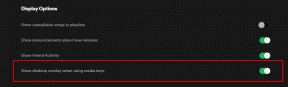

![Download March 2019 Security Patch for Huawei Honor 7X [BND]](/f/6ffcca07894514502f68d8c0bbd55bf4.jpg?width=288&height=384)